Hvernig á að nota LDMultiplayer á LDPlayer

Hvernig á að nota LDMultiplayer á LDPlayer, hvað er LDMultiplayer? Hvernig á að nota LD Multi Player? Við skulum komast að því með WebTech360!
Með Slido geturðu auðveldlega bætt skoðanakönnunum og spurningum við PowerPoint glærur . Hér er hvernig á að nota Slido til að búa til skoðanakannanir og spurningar í PowerPoint .

Það er ekki erfitt að búa til spurningar og svör og kjósa í PowerPoint
Hvað er Slido?
Slido gerir þér kleift að búa til kannanir, spurningar og gagnvirka þætti fyrir kynningarnar þínar. Allt sem þú þarft að gera er að fara á Slido.com og slá inn kóðann að eigin vali.
Þú þarft ekki að setja upp eða hlaða niður skrám. Að taka þátt í atkvæðagreiðslu er eins einfalt og að opna vafra í símanum, spjaldtölvunni eða öðru tæki.
Þú getur byrjað kynninguna þína með því að spyrja áhorfendur fjölvalsspurningar. Það mun vekja athygli þeirra og hjálpa þeim að einbeita sér að kynningunni frá upphafi. Til að nota Slido í þessum tilgangi:
1. Farðu á Slido.com.
2. Búðu til skoðanakönnun eða spurningu á Slido með því að búa til nýjan viðburð.
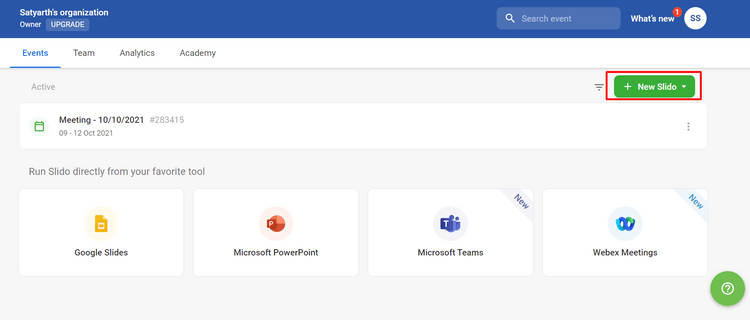
3. Bættu við viðburði sem inniheldur einnig kóða sem þú getur deilt með áhorfendum þínum.
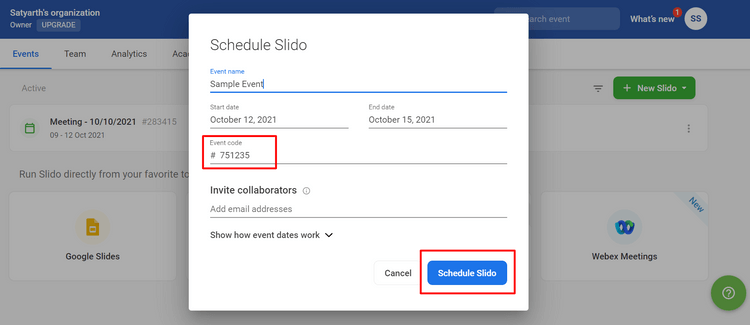
4. Eftir að hafa fyllt út upplýsingar, ýttu bara á Schedule Slido . Þú færð sjálfkrafa leiðsögn í næstu skref eftir að þú hefur búið til viðburð.
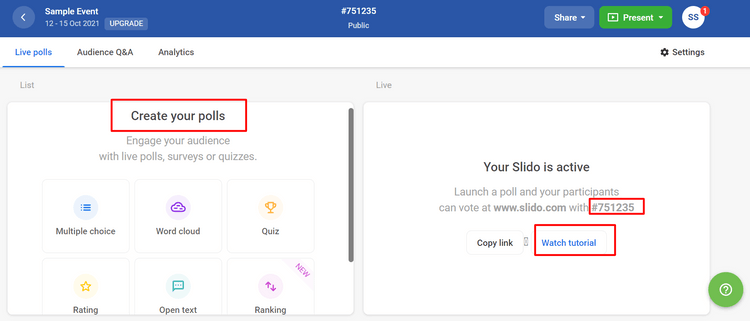
5. Til að skoða niðurstöður atkvæðagreiðslu, ýttu á Play hnappinn .
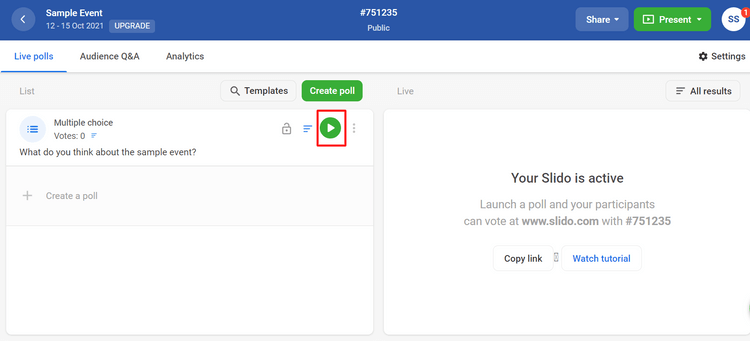
6. Þegar þú ert í Present Mode , mun efnið sem þú deilir með áhorfendum þínum vera á bláum skjá. Vinstra megin geturðu bætt við persónulegum blæ. Texti á síðunni segir fólki hvernig það getur tekið þátt í atkvæðagreiðslunni og það er meira að segja QR kóða sem fólk getur skanna beint í símanum sínum.
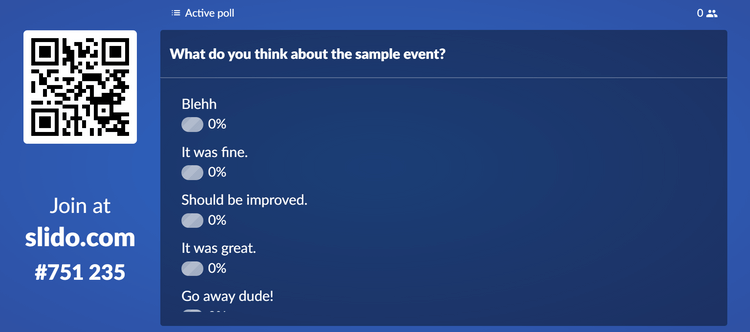
Slido uppfærir einnig gögn sjálfkrafa í rauntíma. Þess vegna muntu sjá atkvæðin breytast með tímanum í gegnum prósentustikurnar.
Hvernig á að samþætta Slido í PowerPoint
Frá kynningunni geturðu fengið aðgang að öllum verkfærum og eiginleikum Slido með því að nota PowerPoint viðbótina.
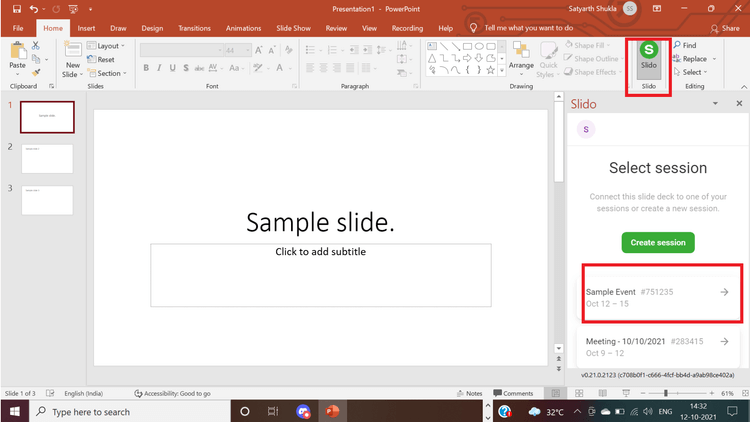
Þú getur halað niður tilbúnu kynningunni þinni og bætt við skoðanakönnunum, spurningum og jafnvel spurningum og svörum á Slido og PowerPoint. Þetta þýðir að þú þarft ekki að skipta á milli kynningar og vafraflipa. Til að samþætta Slido í PowerPoint:
1. Sæktu Slido PowerPoint viðbótina á: https://www.sli.do/powerpoint-polling.
2. Eftir að viðbótin hefur verið sett upp skaltu smella á Slide hnappinn í PowerPoint.
3. Skráðu þig inn á Slido reikninginn þinn.
4. Allir atburðir munu birtast í hliðarstikunni. Þú getur líka búið til nýjar.
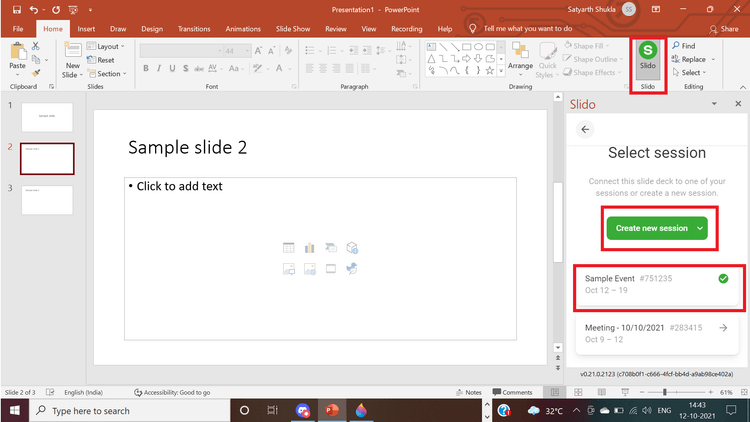
5. Veldu núverandi skoðanakönnun eða búðu til nýja.
6. Smelltu á könnunina til að bæta henni við.
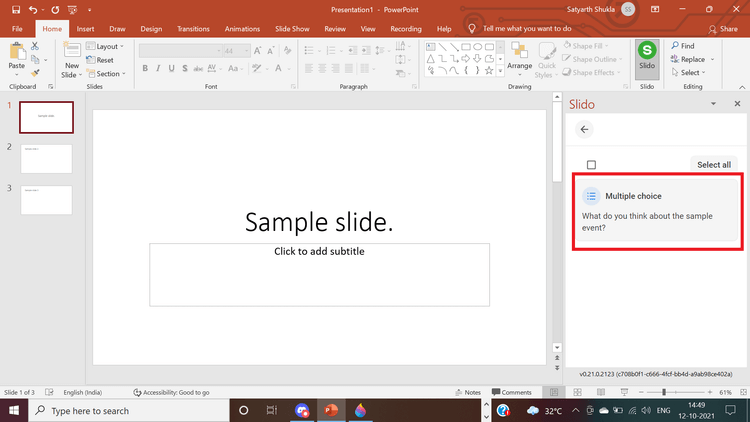
7. Atkvæðagreiðsla bætist við strax á eftir völdum glæru.
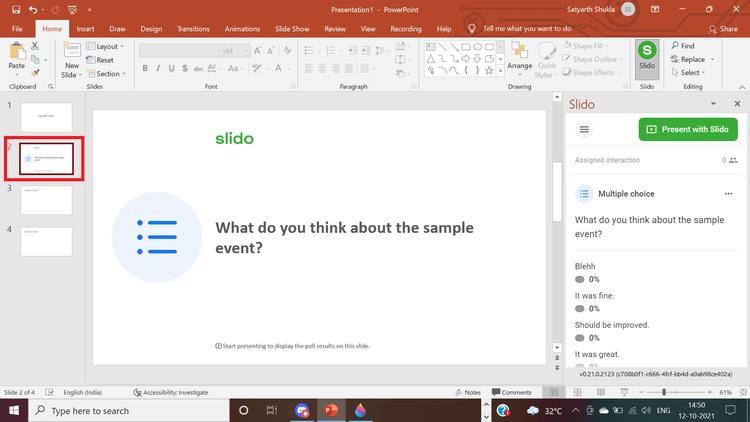
Um leið og það færist á næstu glæru mun það opna fyrir atkvæðagreiðslu fyrir alla. Þú þarft ekki að setja upp annan skjá ef þú gerir kynningu í gegnum vefnámskeið. Þú þarft ekki að fela aðra flipa eða glugga. Þú getur spurt þessa spurningu beint. Allir munu taka þátt og svara.
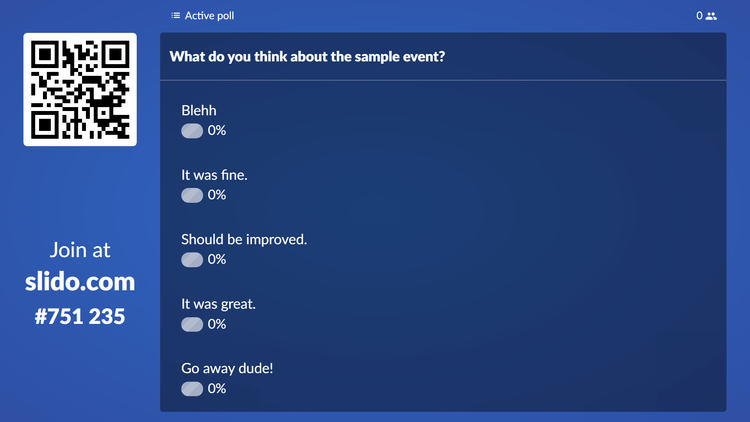
Þú getur valið hvenær niðurstöður birtast og hvernig þær birtast. Til dæmis, veldu sýna niðurstöður strax . Um leið og þú smellir á Bæta við kynningu muntu sjá spurningu til vinstri.
Í kynningarglugganum geturðu farið áfram að þessari spurningu strax eftir að valda glæru hefur verið sýnd. Rennibrautin opnast sjálfkrafa svo áhorfandinn geti séð hana. Allir sem taka þátt í atkvæðagreiðslunni geta sent inn svar.
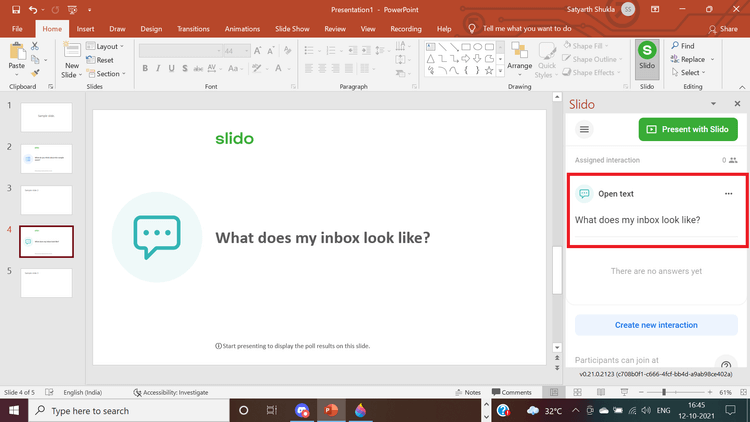
Bættu spurningum og svörum við PowerPoint skyggnur með Slido
Þú getur sett spurninga og svör glæru á milli glæra svo þú getir svarað spurningum áður en þú ferð yfir í næsta efni. Veldu bara Spurningar og svör áhorfenda í gagnvirku hliðarstikunni.
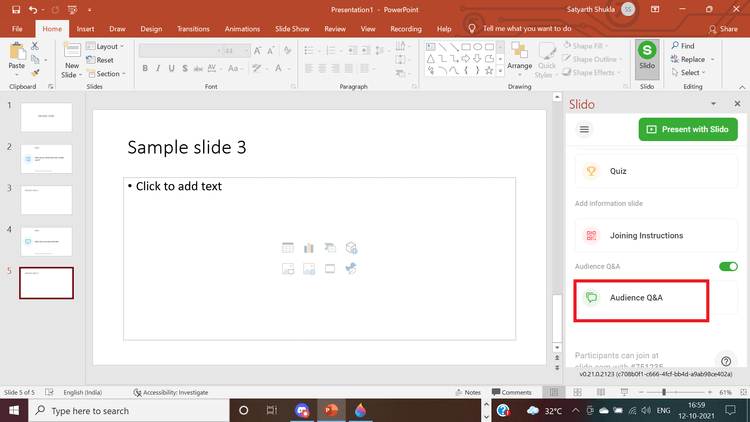
Hér að ofan er hvernig á að bæta atkvæðum og spurningum og svörum við PowerPoint glærur með Slido . Vona að greinin nýtist þér.
Hvernig á að nota LDMultiplayer á LDPlayer, hvað er LDMultiplayer? Hvernig á að nota LD Multi Player? Við skulum komast að því með WebTech360!
Leiðbeiningar um að hlusta á tónlist á Google kortum. Eins og er geta notendur ferðast og hlustað á tónlist með því að nota Google Map forritið á iPhone. Í dag býður WebTech360 þér
Leiðbeiningar um notkun LifeBOX - geymsluþjónusta Viettel á netinu, LifeBOX er nýlega opnuð netgeymsluþjónusta Viettel með marga yfirburði eiginleika
Hvernig á að uppfæra stöðu á Facebook Messenger, Facebook Messenger í nýjustu útgáfunni hefur veitt notendum afar gagnlegan eiginleika: að breyta
Leiðbeiningar fyrir kortaleikinn Werewolf Online á tölvunni, Leiðbeiningar um niðurhal, uppsetningu og spilun Werewolf Online á tölvunni í gegnum einstaklega einfalda LDPlayer keppinautinn.
Leiðbeiningar um að eyða sögum settar á Instagram. Ef þú vilt eyða sögu á Instagram en veist ekki hvernig? Í dag WebTech360
Leiðbeiningar um að bæta við myndum á Facebook. Eins og er gerir Facebook okkur kleift að stilla myndir á persónulegum síðum okkar. Hér bjóðum við þér
Hvernig á að laga villu í Windows Quick Assist sem virkar ekki, Windows Quick Assist hjálpar þér að tengjast ytri tölvu auðveldlega. Hins vegar, stundum býr það líka til villur. En,
Leiðbeiningar um að kveikja/slökkva á því að blanda lögum á Spotify, Til að hjálpa fólki að breyta röð laga á lagalistanum hér að ofan
Leiðbeiningar um leynilegar upptökur á iPhone, Eins og er geta iPhone notendur tekið upp leynilega með því að snerta bakhlið símans. Í dag býður WebTech360 þér








